Linux-Benutzergruppen sind einfach und optional. Benutzer verwalten: useradd, usermod und userdel.
Erstellen Sie einen Vivek-Benutzer und fügen Sie ihn der Entwicklergruppe hinzu. Melden Sie sich als root-Benutzer an:
Fügen Sie beispielsweise einen Benutzer hinzu vivek:
useradd -gbenutzer -G Admins, ftp, www, Entwickler -s / bin / bash -pxxxx-d/ home / ghost -m vivek
- -d Home-Verzeichnis
- -s Legen Sie die Start-Shell (/ bin / sh) fest - dann können Sie sie in der Datei ändern / etc / passwd
- -p Passwort
- -g Hauptgruppe, der der Benutzer zugeordnet ist (Gruppe muss vorhanden sein)
- -G andere Gruppen, denen der Benutzer zugeordnet ist
- -m Erstellen Sie das Basisverzeichnis für den Benutzer
- xxxx benutzerkennwort
Stellen Sie sicher, dass die Entwicklergruppe vorhanden ist:
# grep-Entwickler / etc / group
Wenn keine Gruppe vorhanden ist, verwenden Sie den Befehl groupadd So erstellen Sie eine neue Entwicklergruppe:
Jetzt mit dem Befehl usermodfügen Sie den Benutzer vivek der Entwicklergruppe hinzu:
# Adduser Vivek-Entwickler
Stellen Sie sicher, dass der Benutzer der Entwicklergruppe hinzugefügt wird:
# id vivek
Ausgabe:
uID = 1122 (Vivek) gid = 1125 (Vivek) Gruppen = 1125 (Vivek), 1124 (Entwickler)
Passwort für vivek-Benutzer festlegen / ändern:
Spielen Sie mit Gruppen
Sagen wir dem Benutzer vivek nur die Teilnahme an der Entwicklergruppe
usermod -G Entwickler Vivek
Wir weisen den Benutzer vivek an, nur an den Admins, ftp, www, Entwicklergruppen teilzunehmen, indem Sie Folgendes eingeben:
# usermod -G Admins, ftp, www, Entwickler vivek
Entfernen Sie den vivek-Benutzer aus einigen Gruppen (weisen Sie ihm die Gruppe neu zu):
# usermod -G ftp, www vivek
jetzt ist vivek nicht in den Admins- und Entwicklergruppen enthalten.
Hinweis: das Team usermod ändert den Benutzernamen nicht, wenn dieser Benutzer derzeit angemeldet ist.
userdel - Benutzer löschen
Entfernen Sie beispielsweise den Benutzer vivek:
- -r Benutzer mit Home-Verzeichnis löschen
Ausführliche Syntax
useradd [-u kennung [-o] [-i]] [-g die Gruppe] [-G die Gruppe[[Gruppe]. . .]] [-d katalog] [-s schale] [-c ein Kommentar] [-m [-k skel_dir]] [-f inaktiv] [-e verfallen] [-p passgen] [-a eine Veranstaltung[, . . .]] reg_nameDetaillierte Beschreibung
Anrufen useradd fügt normalerweise hinzu neuer Rekord über Benutzer zu Systemdatendateien identifikation und Identitätsüberprüfung (Identifikation und Authentifizierung - I & A). Die Ausnahme sind Benutzer netzwerkinformationsdienst (Network Information Service oder kurz NIS). Sie können auch die Mitgliedschaft in zusätzlichen Gruppen für den Benutzer definieren (Option) -G) und erstellen Sie ein Ausgangsverzeichnis dafür (Option -m). Der neue Registrierungsname wird gesperrt, bis der Befehl ausgeführt wird. passwd.
Unmittelbar nach der Installation werden die Standardwerte für die verschiedenen Parameter in der Datei angegeben. / etc / default / useradd. Standardwerte für die unten aufgeführten Optionen, die Standardwerte enthalten, können mit dem Befehl geändert werden defadm.
Aufzeichnungen systemdateiDie mit diesem Befehl erstellten Zeichen haben eine Länge von 512 Zeichen pro Zeile. Wenn mehrere Argumente lange Argumente enthalten, kann gegen diese Einschränkung verstoßen werden.
Die folgenden Optionen werden unterstützt:
| -u id | Benutzeridentifikationsnummer (UID) Diese Zahl muss eine nicht negative ganze Zahl sein, die nicht überschreitet MAXUIDdefiniert in sys / param.h. Standardmäßig wird die nächste verfügbare (eindeutige) nicht veraltete UID mit einer höheren als 99 verwendet. Diese Option wird ignoriert, wenn der neue Anmeldename vom Network Information Service (NIS) verwaltet wird. Weitere Informationen finden Sie im Abschnitt „Registrierungsnamen für den Netzwerkinformationsdienst“. |
| -o | Diese Option ermöglicht es Ihnen, die UID zu kopieren (nicht eindeutig zu machen). Da der Schutz des Systems als Ganzes, sowie die Integrität prüfpfad (Prüfpfad) und kontoinformationen (Buchhaltungsinformationen) hängt insbesondere von der eindeutigen Übereinstimmung jeder UID mit einer bestimmten Person ab; es wird nicht empfohlen, diese Option zu verwenden (um sicherzustellen, dass die Aktionen der Benutzer aufgezeichnet werden). |
| -i | Ermöglicht die Verwendung einer älteren UID. |
| -g Gruppe | Ganzzahlkennung oder symbolischer Name einer vorhandenen Gruppe. Diese Option setzt kerngruppe (primäre Gruppe) für einen neuen Benutzer. Die Standardeinstellung ist die in der Datei angegebene Standardgruppe. / etc / default / useradd |
| -G-Gruppe [[, Gruppe]. . .] | Ein oder mehrere Elemente in der Liste, getrennt durch Kommas, von denen jedes eine Ganzzahlkennung oder ein symbolischer Name einer vorhandenen Gruppe ist. Diese Liste definiert zugehörigkeit zu weiteren Gruppen (zusätzliche Gruppenmitgliedschaft) für den Benutzer. Wiederholungen werden ignoriert. Die Anzahl der Elemente in der Liste sollte nicht überschreiten NGROUPS_MAX-1weil die Gesamtzahl der zusätzlichen Gruppen für einen Benutzer plus der Hauptgruppe nicht überschritten werden sollte NGROUPS_MAX. Diese Option wird ignoriert, wenn der neue Registrierungsname vom Network Information Service (NIS) verwaltet wird. Siehe den Abschnitt "Netzwerkinformationsdienst-Registrierungsnamen" weiter unten. |
| -d Verzeichnis | Home-Verzeichnis (Heimatverzeichnis) neuer Benutzer. Die Länge dieses Feldes sollte 256 Zeichen nicht überschreiten. Standardwert wird verwendet HOMEDIR / reg_namewo HOMEDIR - das Basisverzeichnis für die anfänglichen Verzeichnisse neuer Benutzer und reg_name - Registrierungsname des neuen Benutzers. |
| -s Schale | Vollständiger Pfad zu dem Programm, das als erster Befehlsinterpreter für den Benutzer unmittelbar nach der Registrierung verwendet wird. Die Länge dieses Feldes sollte 256 Zeichen nicht überschreiten. Standardmäßig ist dieses Feld leer, sodass das System den Standardbefehlsinterpreter verwenden muss. / usr / bin / sh. Als Wert schale Eine vorhandene ausführbare Datei muss angegeben werden. |
| -c Kommentar | Beliebige Textzeichenfolge Normalerweise ist dies eine kurze Beschreibung des Registrierungsnamens und wird jetzt verwendet, um den Vor- und Nachnamen des echten Benutzers anzugeben. Diese Informationen werden im Datensatz des Benutzers in der Datei gespeichert. / etc / passwd. Die Länge dieses Feldes darf 128 Zeichen nicht überschreiten. |
| -m | Erstellt das Ausgangsverzeichnis des neuen Benutzers, falls es noch nicht vorhanden ist. Wenn das Verzeichnis bereits vorhanden ist, muss der hinzugefügte Benutzer Zugriffsrechte auf das angegebene Verzeichnis haben. |
| -k skel_dir | Kopiert den Inhalt des Verzeichnisses skel_dir im ursprünglichen Verzeichnis des neuen Benutzers anstelle des Inhalts des Standardverzeichnisses "Skeleton", / etc / skel. Katalog skel_dir muss existieren Das Standard-Grundverzeichnis enthält Standarddateien, die die Umgebung des Benutzers definieren. Vom Administrator definiertes Verzeichnis skel_dir kann ähnliche Dateien und Verzeichnisse enthalten, die für einen bestimmten Zweck erstellt wurden. |
| -f inaktiv | Die maximal zulässige Anzahl von Tagen zwischen den Verwendungen eines Registrierungsnamens, wenn dieser Name noch nicht für ungültig erklärt wurde. Normalerweise werden positive ganze Zahlen als Werte verwendet. |
| -e verfallen | Das Datum, ab dem der Registrierungsname nicht mehr verwendet wird; Nach diesem Datum kann kein Benutzer unter diesem Anmeldenamen zugreifen. (Diese Option ist nützlich, wenn Sie temporäre Registrierungsnamen erstellen.) Geben Sie den Wert des Arguments ein verfallen (steht für das Datum) in einem beliebigen Format (außer julianischem Datum). Sie können beispielsweise 10/6/99 oder 6. Oktober 1999 eingeben. |
| -p passgen | Gibt an, dass das FLAG-Feld in der Datei enthalten ist / etc / shadow muss auf den angegebenen Wert gesetzt werden. Dieses Feld ist an das Team gerichtet. passwdum festzustellen, ob ein Passwortgenerator für diesen Benutzer gültig ist. Wenn Option -p nicht explizit angegeben, Datensatz wird geprüft FORCED_PASS in Datei / etc / default / useraddum den Wert für das entsprechende Feld in zu bestimmen / etc / shadow. Wenn Aufzeichnungen FORCED_PASS nein in / etc / default / useraddim entsprechenden Feld des Eintrags in / etc / shadow Wert wird nicht sein. Wenn wert FORCED_PASS entspricht 1, Eintrag in / etc / shadow erhält Wert 1. Wenn Wert passgen nicht leer und kein druckbares ASCII-Zeichen, wird eine Diagnosemeldung ausgegeben. |
| -ein Ereignis | Liste der durch Kommas getrennten Arten von Ereignissen oder Klassen, die sich bilden prüfmaske (Prüfmaske) für den Benutzer. Unmittelbar nach der Installation des Systems ist die Standardprüfmaske für den Benutzer nicht vorhanden, sie kann jedoch in der Datei angegeben werden / etc / default / useradd mit dem Befehl defadm. Diese Option kann nur verwendet werden, wenn die Überwachungsdienstprogramme installiert sind. (Um herauszufinden, welche Pakete auf dem System installiert sind, führen Sie den Befehl aus pkginfo.) |
| reg_name | Eine Zeichenfolge aus druckbaren Zeichen, die den Anmeldenamen für den neuen Benutzer angibt. Es sollte keine Doppelpunkte enthalten ( : ) und Zeilenvorschubzeichen ( \\ n). Es sollte auch nicht mit einem Großbuchstaben beginnen. |
Beachten Sie, dass viele der Standardwerte für die oben beschriebenen Parameter mit dem Befehl geändert werden können defadmentwickelt, um mit der Datei zu arbeiten / etc / default / useradd. Diese Standardwerte gelten nur für lokale Benutzer. Für NIS-Benutzer werden Standardwerte in der Netfestgelegt. Um die Standard-NIS-Werte zu ändern, müssen Sie Optionen in der Befehlszeile angeben.
Registrierungsnamen für den Netzwerkinformationsdienst
Wenn der Registrierungsname mit einem Zeichen beginnt + (zum Beispiel + chris), wird die Benutzerdefinition vom Network Information Service (NIS) verwaltet. Die Standardwerte werden auf Grundlage der NIS-Datenbank und nicht der Datei festgelegt. / etc / defaults / useradd. Argumentwerte für Optionen -u, -g und -G wird ignoriert, wenn diese Optionen gesetzt sind. Stattdessen werden die Werte für Benutzer-ID und Gruppen-ID aus der NIS-Datenbank übernommen. Einzelheiten finden Sie auf der Handbuchseite. passwd. Beachten Sie, dass beim Hinzufügen eines NIS-Benutzers der Anmeldename bereits in der NIS-Datenbank vorhanden sein muss. Zum Beispiel, um einen Registrierungsnamen hinzuzufügen chris als NIS-Benutzername, chris muss bereits in der NIS-Datenbank vorhanden sein. Dann musst du anrufen useradd mit dem Registrierungsnamen + chrisum anzuzeigen, dass Sie einen Benutzer hinzufügen müssen chris als NIS-Benutzer, nicht als lokaler Benutzer.
DATEIEN
/ etc / default / useradd/ etc / group
/ etc / passwd
/ etc / security / ia / ageduid
/ etc / security / ia / audit (wenn Überwachungsprogramme installiert sind - Überwachungsprogramme)
/ etc / security / ia / index
/ etc / security / ia / master
/ etc / shadow
/ etc / skel
DIAGNOSTIK
Team useradd Endet mit einem Rückkehrcode von 0, falls erfolgreich. Wenn Fehler auftreten, werden möglicherweise die folgenden Meldungen angezeigt:
Ungültige Syntax befehlszeile.
Die Befehlszeilensyntax war ungültig.
In der Option wurde ein ungültiges Argument angegeben.
Ein ungültiges Argument wurde mit einer Option versehen.
Der in der Option -u angegebene Bezeichner wird bereits verwendet, und die Option -o wird nicht angegeben.
Die Benutzer-ID ist nicht angegeben.
Die mit der Option -g angegebene Gruppe ist nicht vorhanden.
Die Gruppe wird angegeben, wenn die Option -g nicht vorhanden ist.
Der angegebene Registrierungsname ist nicht eindeutig.
Das angegebene Login ist nicht eindeutig.
Konnte / etc / group nicht ändern. Der Anmeldename wurde der Datei / etc / passwd hinzugefügt, jedoch nicht der Datei / etc / group.
Aktualisierung von / etc / group nicht möglich. Es wurde der Datei / etc / passwd hinzugefügt, nicht jedoch der Datei / etc / group.
Das Ausgangsverzeichnis konnte nicht erstellt werden (mit der Option -m) oder skel_dir konnte nicht in das Ausgangsverzeichnis kopiert werden.
Ein Basisverzeichnis kann nicht erstellt werden (mit der Option -m) oder es kann kein Basisverzeichnis erstellt werden.
Die Kennung ist nicht alt genug. Wählen Sie einen anderen aus.
Sie sind nicht ausreichend gealtert. Wählen Sie einen anderen aus.
Es wurde eine ungültige Option -a angegeben. Systemdienst ist nicht installiert.
Eine ungültige Option -a wurde angegeben. Systemdienst nicht installiert.
Der angegebene Typ oder die Klasse des Prüfereignisses ist ungültig.
Oder spezifiziertes Ereignis.
Frage Wie kann ich unter Linux einen Benutzer zu einer Gruppe hinzufügen?
Die Antwort lautet Sie können die Befehle useradd oder usermodmod verwenden, um der Gruppe einen Benutzer hinzuzufügen. Der Befehl useradd erstellt einen neuen Benutzer oder aktualisiert Informationen von einem vorhandenen. Der Befehl user modmod ändert den vorhandenen Benutzer. Alle Benutzer- und Gruppeninformationen werden in / etc / passwd, / etc / shadow und / etc / group gespeichert.
Beispiel für die Benutzeraddierung - Fügen Sie der sekundären Gruppe einen neuen Benutzer hinzu
Mit dem Befehl useradd können Sie einer vorhandenen Gruppe einen neuen Benutzer hinzufügen. Wenn die Gruppe nicht vorhanden ist, erstellen Sie sie. Syntax:
useradd -G (Gruppenname) Benutzername
Erstellen Sie einen Vivek-Benutzer und fügen Sie ihn der Entwicklergruppe hinzu. Melden Sie sich als Root an und stellen Sie sicher, dass die Entwicklergruppe vorhanden ist:
# grep-Entwickler / etc / group
entwickler: x: 1124:
entwickler: x: 1124: |
Wenn keine Gruppe vorhanden ist, erstellen Sie mit dem Befehl groupadd eine neue Entwicklergruppe:
# groupadd Entwickler
Fügen Sie dann den vivek-Benutzer der Entwicklergruppe hinzu:
# useradd -G Entwickler vivek
Legen Sie ein Passwort für den Vivek-Benutzer fest:
Stellen Sie sicher, dass der Benutzer der Entwicklergruppe hinzugefügt wird:
# id vivek Ausgabe:
uID = 1122 (Vivek) gid = 1125 (Vivek) Gruppen = 1125 (Vivek), 1124 (Entwickler)
uID = 1122 (Vivek) gid = 1125 (Vivek) Gruppen = 1125 (Vivek), 1124 (Entwickler) |
Mit der Option -G kann der Benutzer eine Gruppe hinzufügen. Gruppen können durch Kommas getrennt aufgeführt werden. Fügen Sie beispielsweise den Benutzer jerry der Gruppe hinzu
administratoren, FTP, WWW und Entwickler, indem Sie Folgendes eingeben:
# useradd -G Admins, ftp, www, Entwickler Jerry
Beispiel für die Benutzeraddierung - Fügen Sie der Hauptgruppe einen neuen Benutzer hinzu
Verwenden Sie den folgenden Befehl, um der Entwicklergruppe einen Tony-Benutzer hinzuzufügen:
# useradd -g Entwickler Tony
uid = 1123 (tony) gid = 1124 (entwickler) groups = 1124 (entwickler)
Mit der Option -g können Sie einen Benutzer zur Hauptgruppe hinzufügen. Die Gruppe muss existieren.
Usermod-Beispiel - Hinzufügen eines vorhandenen Benutzers zu einer vorhandenen Gruppe
Fügen Sie der FTP-Sekundärgruppe einen vorhandenen Tony-Benutzer hinzu:
# usermod -a -G ftp tony
Ändern Sie die vorhandene erste Tony-Benutzergruppe in www.
Operationssaal linux-System ursprünglich als Multi-User-System geplant. Um die Zugriffsrechte für jeden Benutzer zu steuern, werden drei Flags verwendet: Lesen, Schreiben und Ausführen. Aber das war nicht genug, also wurden die Gruppen erfunden linux-Benutzer. Mithilfe von Gruppen können Sie mehreren Benutzern Zugriff auf eine einzelne Ressource gewähren.
Eine Gruppe wird einer Datei zugewiesen. Die Rechte werden für diese Datei beschrieben. Anschließend treten Benutzer dieser Gruppe bei, um Zugriff auf die Datei zu erhalten. Lesen Sie mehr darüber im Artikel. In diesem Artikel wird beschrieben, wie Sie einen Benutzer zur Linux-Gruppe hinzufügen.
So fügen Sie einen Benutzer zur Linux-Gruppe hinzu
Wie gesagt, für jeden Benutzer gibt es zwei Arten von Gruppen, dies ist die primäre, die Hauptgruppe für ihn und die zusätzlichen.
- Hauptgruppe - Wird automatisch erstellt, wenn ein Benutzer am System angemeldet ist. In den meisten Fällen hat er denselben Namen wie der Benutzername. Ein Benutzer kann nur eine primäre Gruppe haben.
- Sekundäre Gruppen - Dies sind zusätzliche Gruppen, zu denen der Benutzer im Laufe der Arbeit hinzugefügt werden kann. Die maximale Anzahl solcher Gruppen für einen Benutzer beträgt 32;
Wie üblich ist es am besten, einen Benutzer über das Terminal zur Gruppe hinzuzufügen, da dies mehr Flexibilität und Möglichkeiten bietet. Um die Benutzereinstellungen zu ändern, verwenden Sie den Befehl usermod. Betrachten Sie die Optionen und die Syntax:
$ usermod-Optionssyntax
Hier interessieren wir uns nur für einige Optionen, mit denen Sie einen Benutzer zur Gruppe hinzufügen können. root linux. Hier sind sie:
- -G - zusätzliche Gruppen für den Benutzer;
- -a - Hinzufügen eines Benutzers zu weiteren Gruppen aus dem Parameter -G, und ersetzen Sie nicht den aktuellen Wert damit.
- -g - Legen Sie eine neue primäre Gruppe für den Benutzer fest. Eine solche Gruppe sollte bereits vorhanden sein, und alle Dateien im Basisverzeichnis werden jetzt zu dieser Gruppe gehören.
Das Team hat viel mehr Möglichkeiten, aber wir brauchen nur diese, um unser Problem zu lösen. Betrachten wir nun einige Beispiele. Verwenden Sie zum Hinzufügen eines Benutzers zur Gruppe sudo linux diese Kombination:
sudo usermod -a -G-Radbenutzer

Wenn Sie die Option nicht verwenden -a, und geben Sie nur -G an. Das Dienstprogramm löscht dann alle zuvor angegebenen Gruppen. Dies kann zu ernsthaften Problemen führen. Wenn Sie beispielsweise einen Benutzer zur Festplattengruppe hinzufügen und das Rad löschen möchten, können Sie die Rechte des Superbenutzers nicht mehr verwenden, und Sie müssen das Kennwort zurücksetzen. Schauen Sie sich nun die Benutzerinformationen an:

Wir können sehen, dass die von uns angegebene zusätzliche Gruppe hinzugefügt wurde und alle Gruppen, die zuvor verlassen wurden. Wenn Sie mehrere Gruppen angeben möchten, können Sie dies durch ein Komma trennen:
sudo usermod -a -G-Platten, vboxusers Benutzer
Die Hauptgruppe des Benutzers entspricht seinem Namen, aber wir können ihn in einen anderen ändern, zum Beispiel Benutzer:
sudo usermod -g Benutzer Benutzer
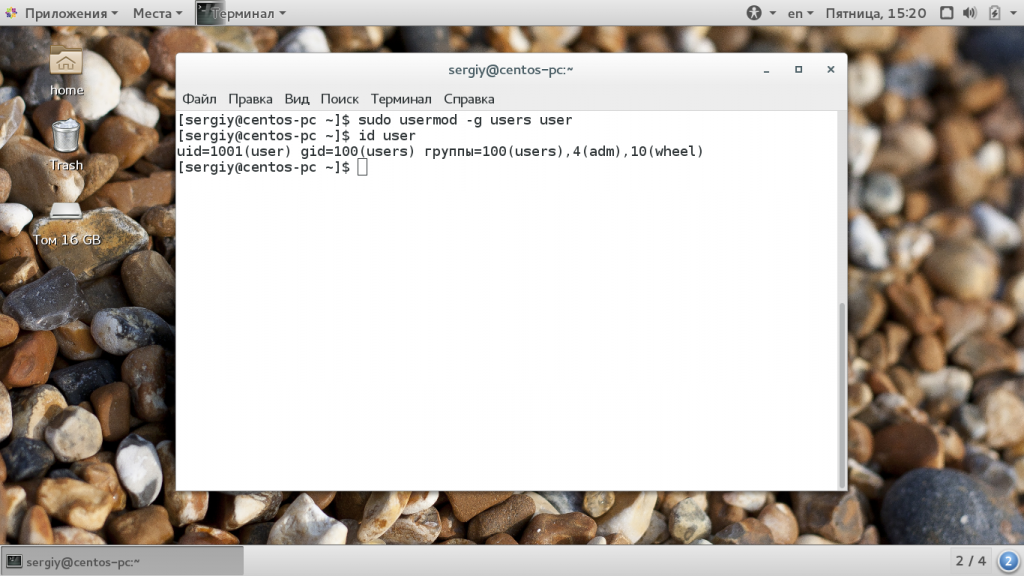
Nun wurde die Hauptgruppe geändert. Sie können genau dieselben Optionen verwenden, um einen Benutzer zur sudo linux-Gruppe hinzuzufügen, während Sie ihn mit dem Befehl useradd erstellen.
Benutzer über GUI zur Gruppe hinzufügen
Die GUI ist etwas komplizierter. In KDE wird das Hinzufügen eines Benutzers zur Linux-Gruppe mithilfe des Kuser-Dienstprogramms durchgeführt. Wir werden es nicht berücksichtigen. In Gnome 3 wurde die Gruppenverwaltungsfunktion entfernt, jedoch in verschiedene Systeme Es gibt eigene Dienstprogramme, um dieses Problem zu lösen. Dies sind beispielsweise System-Config-Benutzer in CentOS und Users & Groups in Ubuntu.
So installieren Sie das Tool in CentOS:
sudo yum installiere system-config-benutzer
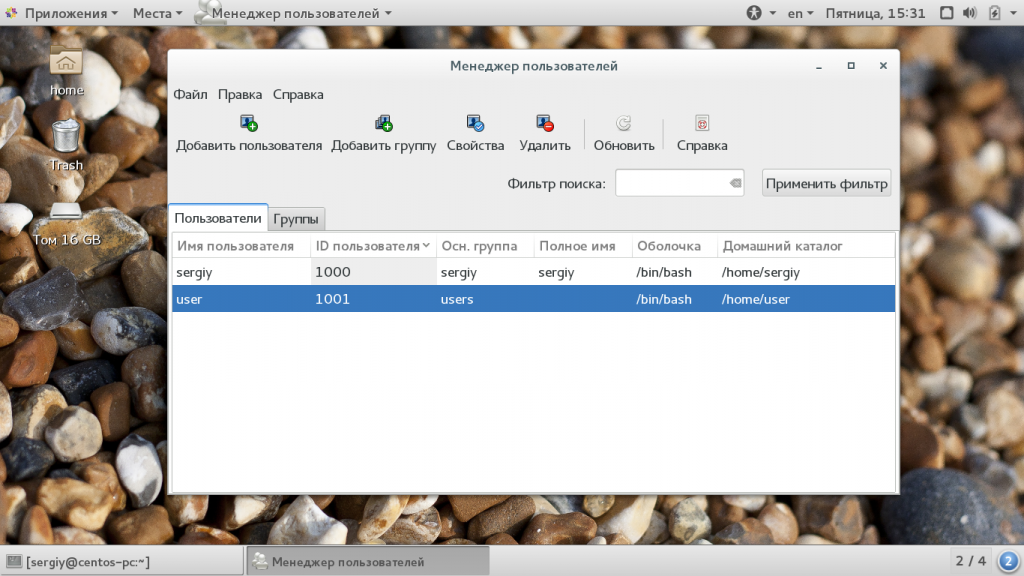
Doppelklicken Sie auf den Benutzernamen und klicken Sie dann auf die Registerkarte. "Gruppen". Hier können Sie die erforderlichen zusätzlichen Gruppen überprüfen und auch die Hauptgruppe ändern:

Führen Sie den folgenden Befehl aus, um das Dienstprogramm in Ubuntu zu installieren:
sudo apt installiert gnome-system-tools
Hier ist die Benutzeroberfläche etwas anders, das Dienstprogramm sieht genauso aus wie das Konfigurationsprogramm für Systembenutzer, es wird nur die Möglichkeit angezeigt, Linux-Gruppen zu verwalten.
Schlussfolgerungen
In diesem kleinen Artikel haben wir untersucht, wie Sie einen Benutzer zur Linux-Gruppe hinzufügen. Dies kann sehr nützlich sein, um dem Benutzer zusätzliche Berechtigungen zu erteilen und die Berechtigungen zwischen den Benutzern zu unterscheiden. Wenn Sie Fragen haben, fragen Sie in den Kommentaren!
Linux: So fügen Sie einen Benutzer zu einer Gruppe hinzu
Frage Wie kann ich unter Linux einen Benutzer zu einer Gruppe hinzufügen?
Die Antwort lautet Sie können die Befehle useradd oder usermodmod verwenden, um der Gruppe einen Benutzer hinzuzufügen. Der Befehl useradd erstellt einen neuen Benutzer oder aktualisiert Informationen von einem vorhandenen. Der Befehl usermod ändert den vorhandenen Benutzer. Alle Benutzer- und Gruppeninformationen werden in / etc / passwd, / etc / shadow und / etc / group gespeichert.
Beispiel für die Benutzeraddierung - Fügen Sie der sekundären Gruppe einen neuen Benutzer hinzu
Mit dem Befehl useradd können Sie einer vorhandenen Gruppe einen neuen Benutzer hinzufügen. Wenn die Gruppe nicht vorhanden ist, erstellen Sie sie. Syntax:
useradd -G (Gruppenname) Benutzername
Erstellen Sie einen Vivek-Benutzer und fügen Sie ihn der Entwicklergruppe hinzu. Melden Sie sich als Root an und stellen Sie sicher, dass die Entwicklergruppe vorhanden ist:
# grep-Entwickler / etc / group
Entwickler: x: 1124:
Wenn keine Gruppe vorhanden ist, erstellen Sie mit dem Befehl groupadd eine neue Entwicklergruppe:
# groupadd Entwickler
Fügen Sie dann den vivek-Benutzer der Entwicklergruppe hinzu:
# useradd -G Entwickler vivek
Legen Sie ein Passwort für den Vivek-Benutzer fest:
Stellen Sie sicher, dass der Benutzer der Entwicklergruppe hinzugefügt wird:
Uid = 1122 (Vivek) gid = 1125 (Vivek) Gruppen = 1125 (Vivek), 1124 (Entwickler)
Mit der Option -G kann der Benutzer eine Gruppe hinzufügen. Gruppen können durch Kommas getrennt aufgeführt werden. Fügen Sie beispielsweise den Benutzer jerry der Gruppe hinzu
administratoren, FTP, WWW und Entwickler, indem Sie Folgendes eingeben:
# useradd -G Admins, ftp, www, Entwickler Jerry
Beispiel für die Benutzeraddierung - Fügen Sie der Hauptgruppe einen neuen Benutzer hinzu
Verwenden Sie den folgenden Befehl, um der Entwicklergruppe einen Tony-Benutzer hinzuzufügen:
# useradd -g Entwickler Tony # ID Tony
uid = 1123 (tony) gid = 1124 (entwickler) groups = 1124 (entwickler)
Mit der Option -g können Sie einen Benutzer zur Hauptgruppe hinzufügen. Die Gruppe muss existieren.
Usermod-Beispiel - Hinzufügen eines vorhandenen Benutzers zu einer vorhandenen Gruppe
Fügen Sie der FTP-Sekundärgruppe einen vorhandenen Tony-Benutzer hinzu:
# usermod -a -G ftp tony
Ändern Sie die vorhandene erste Tony-Benutzergruppe in www.
Sie können Befehle verwenden, um einen Benutzer zu einer Gruppe hinzuzufügen.useradd oder usermod. Useradderstellt einen neuen Benutzer. Usermod Wenn Sie einen vorhandenen Eintrag ändern, können Sie einen vorhandenen Benutzer zu einer Gruppe hinzufügen.
Es gibt zwei Arten von Gruppen - primäre und sekundäre. Alle Benutzerinformationen werden in den Dateien / etc / passwd, / etc / shadow und / etc / group gespeichert.
Useradd - fügt der sekundären Gruppe einen neuen Benutzer hinzu
Verwenden Sie die folgende Gruppe, um eine neue Gruppe zu erstellen und anschließend einen Benutzer hinzuzufügen. Wenn die Gruppe nicht vorhanden ist, erstellen Sie sie. Syntax:
useradd -G (Gruppenname) Benutzername
Erstellen Sie einen neuen Benutzer mit dem Namen vivek und fügen Sie ihn einer Gruppe mit Namen Entwickler hinzu. Melden Sie sich zuerst als Root-Benutzer an (stellen Sie sicher, dass Gruppenentwickler vorhanden sind), und geben Sie Folgendes ein:
# grep-Entwickler / etc / group
Ausgabe:
Entwickler: x: 1124:
Wenn Sie mit dem Befehl groupadd eine Gruppe von Entwicklern hinzufügen möchten:
# groupadd Entwickler
Als Nächstes fügen Sie einen Benutzer namens vivek hinzu, um Entwickler zu gruppieren:
# useradd -G Entwickler vivek
Setup-Passwort für Benutzer vivek:
# passwd vivek
Stellen Sie sicher, dass der Benutzer den Gruppenentwicklern ordnungsgemäß hinzugefügt wurde:
# id vivek Ausgabe:
Uid = 1122 (Vivek) gid = 1125 (Vivek) Gruppen = 1125 (Vivek), 1124 (Entwickler)
Bitte beachten Sie, dass es eine Liste mit zusätzlichen Gruppen gibt. Jede Gruppe ist vom Komma getrennt, ohne Leerzeichen dazwischen. Fügen Sie beispielsweise Benutzer jerry den Gruppenadministratoren, ftp, www und Entwicklern hinzu. Geben Sie Folgendes ein:
# useradd -G Admins, ftp, www, Entwickler Jerry
Useradd - fügt der primären Gruppe einen neuen Benutzer hinzu
Verwenden Sie den folgenden Befehl, um den Gruppenentwicklern ein Benutzerkonto hinzuzufügen:
# useradd -g Entwickler Tony
# id Tony
uid = 1123 (tony) gid = 1124 (entwickler) groups = 1124 (entwickler)
Bitte beachten Sie, dass es klein ist. Der Gruppenname muss vorhanden sein. Eine Gruppennummer muss sich auf eine bereits vorhandene Gruppe beziehen.
Usermod - fügt einen vorhandenen Benutzer einer vorhandenen Gruppe hinzu
Fügen Sie mithilfe der Option -a die vorhandene Benutzergruppe der ftp-Zusatz- / Sekundärgruppe hinzu. Verwenden Sie dazu die Option -a ~. Fügen Sie den Benutzer den ergänzenden Gruppen hinzu. Nur mit Option -G verwenden:
# usermod -a -G ftp tony



















